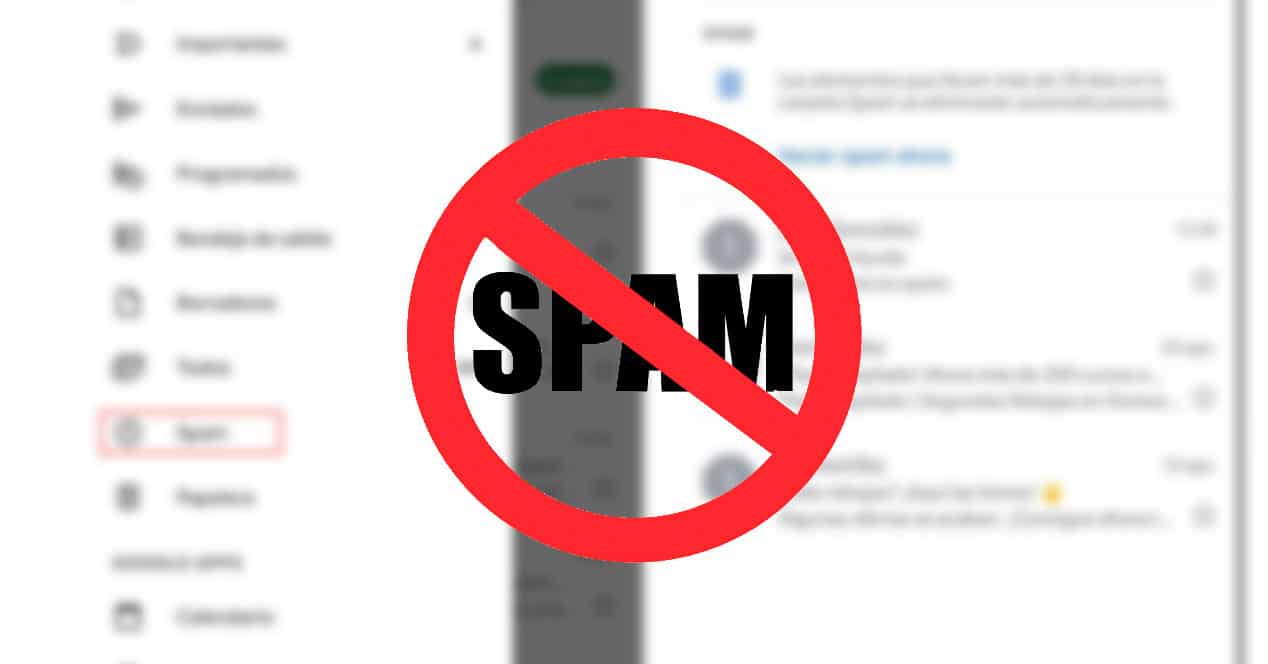
Το Gmail είναι η πιο δημοφιλής εφαρμογή ηλεκτρονικού ταχυδρομείου στο Android, επομένως είναι φυσιολογικό να έχετε αμφιβολίες όταν το χρησιμοποιείτε. Εάν δεν ξέρετε πώς να επισημάνετε ένα μήνυμα ηλεκτρονικού ταχυδρομείου ως ανεπιθύμητο στο Gmail. Σας δείχνουμε πώς.
Το να το κάνετε είναι πολύ εύκολο, οπότε μην ανησυχείτε, αλλά να είστε προσεκτικοί ή προσεκτικοί, ότι σίγουρα δεν θα σας λείψει τίποτα.
Επισημάνετε ένα email ως ανεπιθύμητο στο Gmail
Το πρώτο πράγμα είναι να ανοίξουμε την εφαρμογή Gmail, φυσικά. Μόλις μπούμε θα εισάγουμε το email που θέλουμε να επισημάνουμε ως ανεπιθύμητο. Θα κάνουμε κλικ στο κουμπί με τις τρεις τελείες που έχουμε στο επάνω δεξιό μέρος της οθόνης, το οποίο χρησιμοποιείται για να δούμε τις επιλογές για αυτό το email. Θα δούμε ότι η προτελευταία επιλογή είναι Επισήμανση ως ανεπιθύμητης αλληλογραφίας.
Με αυτόν τον τρόπο, το email θα αποσταλεί αυτόματα στα ανεπιθύμητα και θα σταματήσετε να το βλέπετε στα εισερχόμενά σας, τόσο στο κύριο, στο κοινωνικό όσο και στο προωθητικό. Να θυμάστε ότι το Gmail οργανώνει τις κατηγορίες αυτόματα και δημιουργεί τρεις δίσκους. Αν και αυτό που βλέπετε μόνο όταν μπαίνετε είναι ο κύριος δίσκος, όπου αντιπροσωπεύει ότι θα σταλούν τα πιο σημαντικά μηνύματα ηλεκτρονικού ταχυδρομείου.
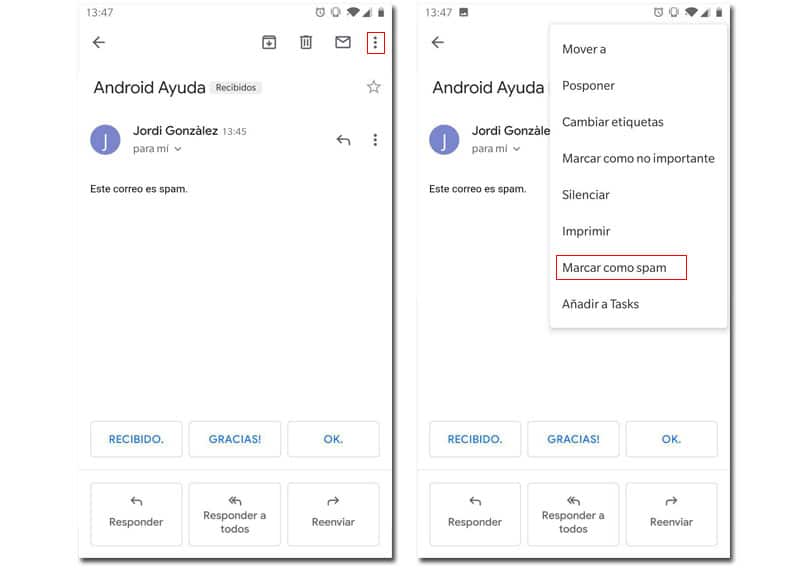
Αλλά πού πήγε αυτό το email; Κι αν θέλω να το δω; Λοιπόν, είναι εύκολο, απλώς κάντε κλικ στο επάνω αριστερό μέρος των εισερχομένων και θα ανοίξει το μενού. Μπορεί επίσης να ανοίξει κάνοντας σάρωση από αριστερά προς τα δεξιά από το αριστερό άκρο της οθόνης. Σε αυτό το μενού θα κάνουμε κύλιση προς τα κάτω μέχρι να βρούμε Ανεπιθυμητη αλληλογραφια. Εκεί θα έχετε όλα τα email που έχετε στείλει στα ανεπιθύμητα ή που το Gmail έχει στείλει αυτόματα.
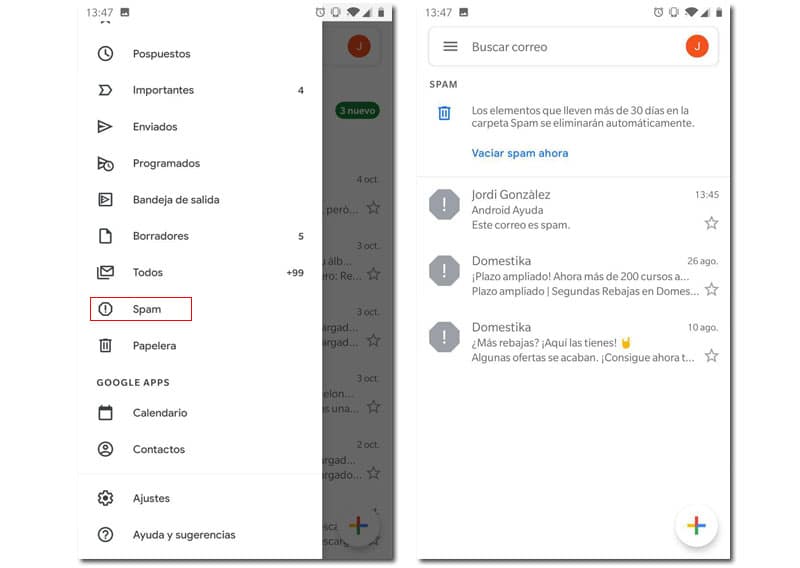
Πώς να επισημάνετε πολλά μηνύματα ηλεκτρονικού ταχυδρομείου
Αλλά… Τι γίνεται αν θέλουμε να επισημάνουμε πολλά email ως ανεπιθύμητα; Πρέπει να πάμε ένα-ένα να τα επισημάνουμε ως ανεπιθύμητα; Όχι φυσικά, αυτό πρέπει να κάνουμε αν θέλουμε να στείλουμε πολλά spam email ταυτόχρονα.
Θα πρέπει να πατήσουμε παρατεταμένα ένα email μέχρι να επιλεγεί. Όταν συμβεί αυτό, μπορούμε να επιλέξουμε πολλά email κάνοντας κλικ σε αυτά (στην εικόνα προφίλ στην αριστερή πλευρά του email), αφού επιλεγεί, όλοι επαναλαμβάνουμε τη διαδικασία του πατήματος του κουμπιού με τις τρεις τελείες στο πάνω δεξιά μέρος της οθόνης και μετά πατάμε Επισήμανση ως ανεπιθύμητης αλληλογραφίας. Με αυτόν τον τρόπο θα στέλνουμε αυτόματα όλα αυτά τα email σε ανεπιθύμητα μηνύματα.
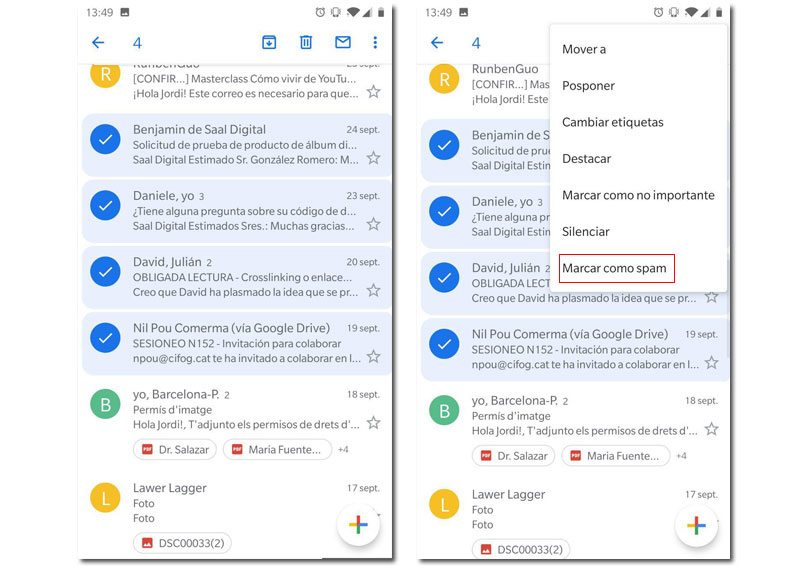
Και αυτό είναι, είναι τόσο απλό. Εύκολο σωστά; Σε κάθε περίπτωση, εάν υπάρχει αμφιβολία για οποιοδήποτε θέμα, μπορείτε να το αφήσετε στα σχόλια.